In seltenen Fällen erhalten Sie nach der Installation von Bitdefender auf einem Windows-Computer eine Fehlermeldung, die besagt, dass das Produkt keine Verbindung zum Server herstellen konnte: "Unerwarteter Fehler. Überprüfen Sie die Verbindung und versuchen Sie es erneut" oder "Verbindung mit den Server kann nicht hergestellt werden. Bitte versuchen Sie es später erneut". In der Regel bedeutet dieser Fehler, dass etwas in Ihrem Netzwerk die Verbindung zu den Bitdefender-Servern blockiert und den erfolgreichen Abschluss des Aktivierungsprozesses verhindert.
Unabhängig davon, aus welchem Grund die Meldung in Ihrem Bitdefender-Produkt angezeigt wird, erfahren Sie in diesem Artikel, wie Sie sie genau beheben können.
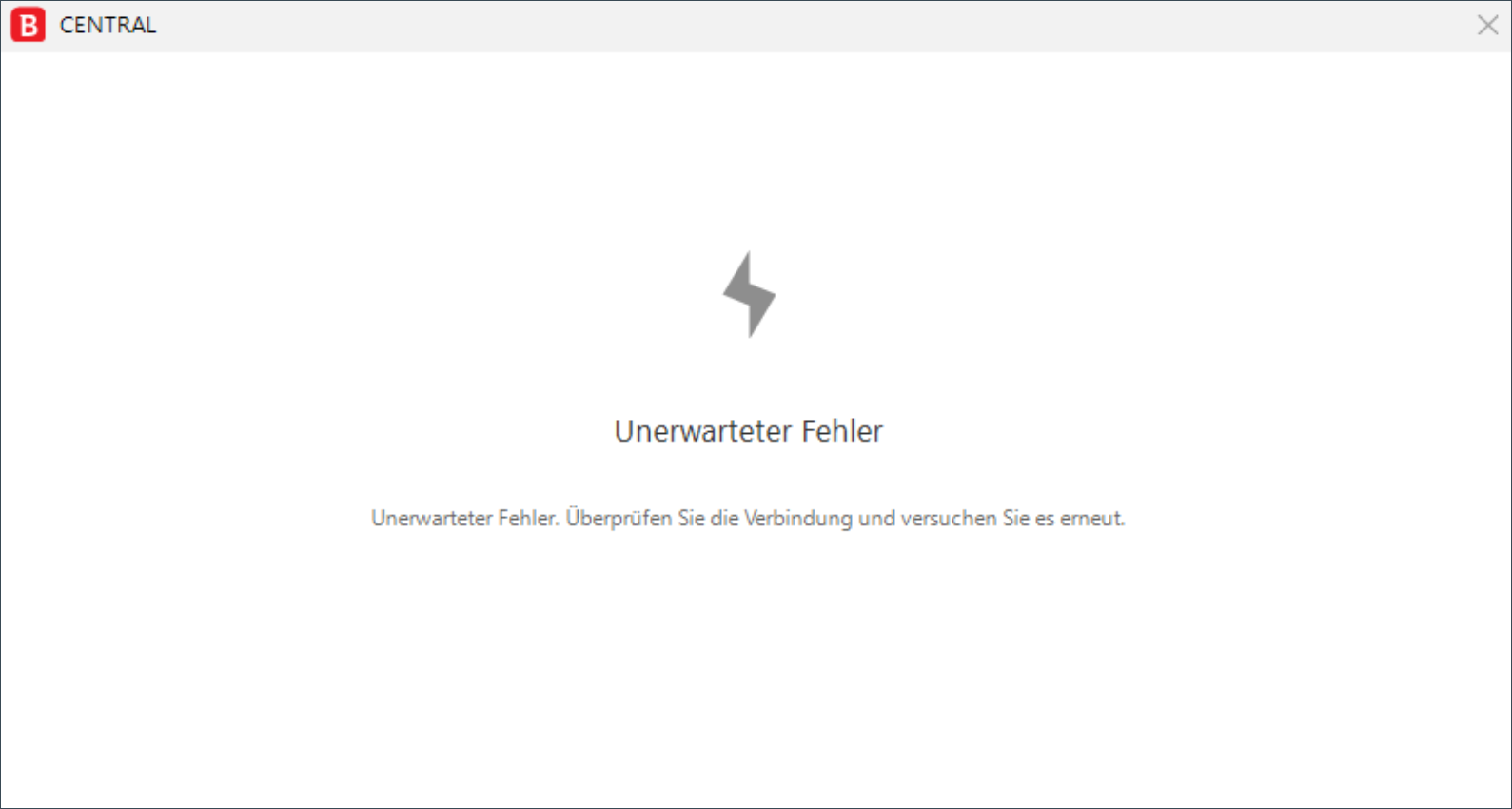
Unerwarteter Fehler in Bitdefender
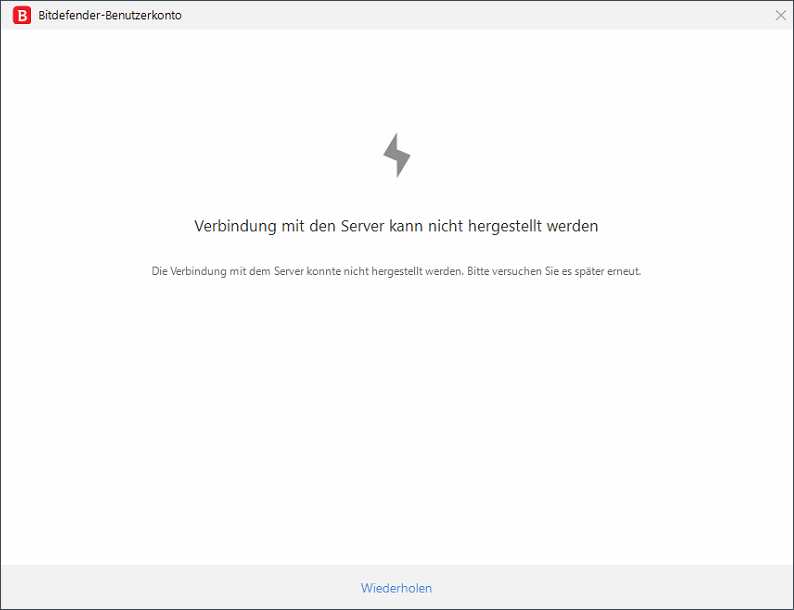
Verbindung mit den Server kann nicht hergestellt werden
Schritt 1
Wenn Sie derzeit das Standard-DNS (Domain Name System) Ihres Internetanbieters verwenden, wechseln Sie zu einem DNS-Server eines Drittanbieters, der möglicherweise schneller und zuverlässiger ist. Ändern Sie die Einstellungen des DNS-Servers, indem Sie die folgenden Schritte ausführen. Die Anweisungen gelten für alle Windows-Versionen.
Hinweis: Öffnen Sie nach jedem Schritt das Bitdefender-Fenster und prüfen Sie, ob Sie sich bei Ihrem Central-Konto anmelden können.
Schritt 2
Aggressive Firewall-Einstellungen (z. B. Windows-Firewall, Firewall-Software eines Drittanbieters, integrierte Firewall des Routers) können verhindern, dass Bitdefender mit dem Aktivierungsserver kommuniziert.
Deaktivieren Sie die Windows Firewall mit der in diesem Microsoft-Artikel beschriebenen Methode.
Wenn Sie sich nicht sicher sind, ob Ihr Router mit einer speziellen Firewall ausgestattet ist oder wie Sie diese deaktivieren können, lesen Sie bitte im Handbuch des Routers nach oder wenden Sie sich an den Hersteller oder Ihren Internetanbieter.
Schritt 3
Die auf Ihrem System vorhandene Internet Explorer-Version könnte veraltet oder beschädigt sein. Einige Windows-Komponenten sind direkt mit dem Internet Explorer verbunden, und Bitdefender führt ein Internet Explorer-Framework aus. Setzen Sie die Internet Explorer-Einstellungen zurück, um sicherzustellen, dass er funktionsfähig und auf dem neuesten Stand ist.
Schritt 4
Ein veralteter Netzwerkadapter-Treiber kann zu Verbindungsproblemen führen. Aktualisieren Sie Ihre Netzwerkadaptertreiber, um die Leistung zu verbessern. Weitere Informationen zur Installation des neuesten Treibers für Ihren Netzwerkadapter finden Sie in diesem Artikel.
Schritt 5
Wenn Sie alle oben genannten Schritte befolgt haben, Bitdefender aber immer noch keine Verbindung zum Server herstellen kann, liegt möglicherweise ein Problem mit der Konfiguration des Netzwerks vor. Um dieses Problem zu beheben, führen Sie bitte einen Flush durch und setzen Sie den DNS zurück, indem Sie die folgenden Anweisungen befolgen.
Öffnen Sie die Eingabeaufforderung mit Administratorrechten: Klicken Sie auf das ⊞ Windows-Startmenü, geben Sie cmd ein, klicken Sie mit der rechten Maustaste auf die Option Eingabeaufforderung in den Suchergebnissen und wählen Sie Als Administrator ausführen.
Geben Sie Folgendes in die Eingabeaufforderung ein:
Geben Sie ipconfig /flushdns ein und drücken Sie dann die Eingabetaste auf der Tastatur.
Geben Sie ipconfig /release ein und drücken Sie die Eingabetaste.
Geben Sie ipconfig /renew ein und drücken Sie die Eingabetaste.
Geben Sie anschließend netsh winsock reset ein, und drücken Sie die Eingabetaste.
Geben Sie abschließend netsh int ip reset ein, und drücken Sie die Eingabetaste.
Starten Sie Ihren Computer anschließend neu.
Hinweis: Wenn Bitdefender nach Anwendung aller in diesem Artikel empfohlenen Anweisungen weiterhin einen unerwarteten Fehler anzeigt, wenden Sie sich bitte an den Bitdefender-Support und stellen Sie die unten aufgeführten Informationen (Protokolle) zur Verfügung:
-
- die Ausgabe (Text), die in Ihrem Browserfenster angezeigt wird, wenn Sie auf diesen Link zugreifen
- ein Support-Tool-Protokoll
- ein Konnektivitätsprotokoll